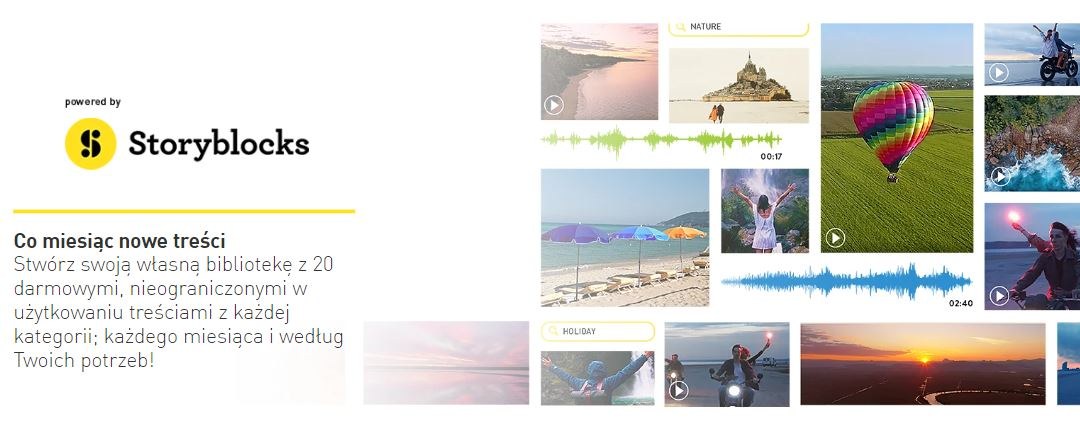Co to jest postprodukcja?
Postprodukcja jest fazą produkcji filmowej, w której wyprodukowany materiał dźwiękowy i wizualny jest obrabiany, łączony i uzupełniany tak, aby powstał z tego film. Nagrany materiał filmowy z kamery jest zestawiany w żądanej kolejności, optymalizowany pod kątem jakości i uzupełniany podkładem muzycznym, napisami i efektami specjalnymi. Wszystkie elementy są ze sobą przeplecione tak, aby powstało multimedialne dzieło, które nazywamy filmem.
Wcześniej postprodukcja była procesem ręcznym, w którym taśmy filmowe były fizycznie cięte i ze sobą sklejane. Obecnie większość filmów jest montowana w cyfrowych systemach montażowych. Te programy zyskały na znaczeniu na początku lat 90 i zrewolucjonizowały postprodukcję dzięki szybszemu i łatwiejszemu wykonywaniu wszystkich etapów obróbki.
Zarejestrowane obrazy są importowane bezpośrednio z kamery do komputera i tam zapisywane jako cyfrowe pliki. Późniejszy film powstaje poprzez łączenie elementów – wideo, muzyki lub efektów specjalnych – na wielu ścieżkach oprogramowania do postprodukcji.
Ten poradnik objaśni wszystko, co trzeba wiedzieć o postprodukcji w sposób umożliwiający utworzenie z nagrań z kamery bez wielkiego nakładu profesjonalnego wideo i wartych zobaczenia filmów.

Trzy fazy produkcji filmowej
Produkcja filmu, programu wideo lub telewizyjnego przebiega w trzech głównych fazach: preprodukcja (planowanie), produkcja ("kręcenie") i postprodukcja (montaż i obróbka).
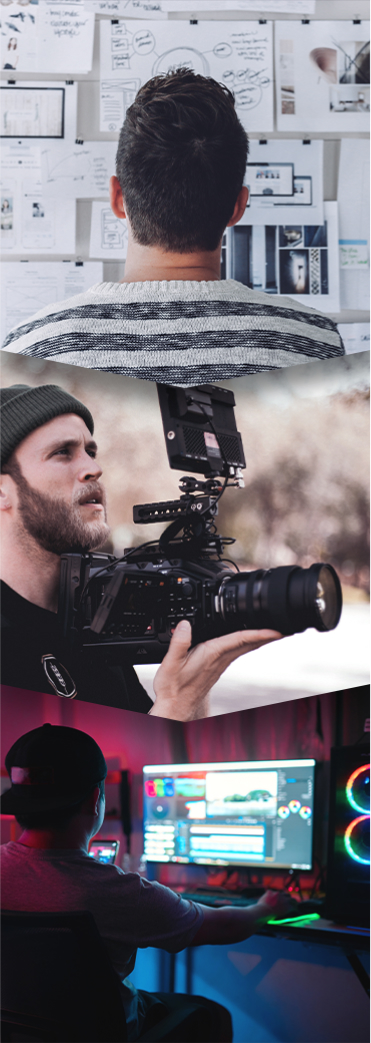
Preprodukcja
Do preprodukcji zalicza się wszystko, co dotyczy planowania: najpierw ustalenie tytułu filmu (może to być również tymczasowy tytuł roboczy).Jakiego gatunku film ma zostać wyprodukowany – dokumentalny, fabularny czy film stop motion? Następnie grupa docelowa. Kto ma później obejrzeć film? Ma to być duża produkcja kinowa lub telewizyjna czy film reklamowy dla szerokiej publiczności? A może prywatna produkcja, która ma być pokazywana tylko w kręgu przyjaciół i członków rodziny? Jak duży budżet można przeznaczyć na realizację? Jeżeli masz jasność odnośnie do tych pytań, zastanów się, kto ma być zaangażowany do współpracy. Następnie utwórz zespół filmowy, jeżeli nie chcesz wszystkiego robić samodzielnie.
Następnie należy przejść do planowania szczegółowego: kiedy należy nakręcić materiał? Ile dni zdjęciowych potrzeba? Utwórz harmonogram z terminami. Zastanów się, co dokładnie ma być kręcone. Jakie motywy lub wątki ma zawierać film? Przygotuj scenariusz lub przynajmniej listę ujęć (krótka lista wszystkich ustawień, które mają być nakręcone). Następnie wyszukaj odpowiednich miejsc, w których można zrealizować taki plan zdjęć. W profesjonalnej produkcji filmowej w tym celu jako członek zespołu produkcji zatrudniana jest osoba wyszukująca obiekty zdjęciowe.
Produkcja
Produkcja oznacza właściwe kręcenie materiału. Podczas produkcji chodzi o jak najlepsze zrealizowanie kroków zaplanowanych w preprodukcji. W zależności od nakładów należy przy tym sprawdzić warunki oświetleniowe i zamontować reflektory, przygotować ruchy kamery i poinstruować wszystkie zaangażowane osoby.
Następnie można rozpocząć nagrywanie – w zależności od filmu z odgrywanymi scenami, nagraniami wewnątrz i zewnątrz, wywiadami i innymi nagraniami. Zwłaszcza w przypadku odgrywanych scen należy bezpośrednio obejrzeć i w razie potrzeby powtórzyć pierwsze nagrania. W przypadku niezrozumiałych nagrań głosu konieczne jest podłożenie później nagranych głosów.
Postprodukcja
Na koniec, w trzeciej fazie, wykorzystywany jest komputer – rozpoczyna się postprodukcja. Najpierw wszystkie nagrania zostają zaimportowane do komputera. Ewentualnie można na tym etapie procesu dokonać już pierwszego wyboru tak, aby na twardym dysku wylądował tylko naprawdę potrzebny materiał.
Następnie fragmenty filmowe i dźwiękowe zostają zaimportowane do oprogramowania do postprodukcji i ustawione w odpowiedniej kolejności. Chodzi tutaj przede wszystkim o prawidłowy montaż. Jest to najbardziej wymagające zadanie, które w przypadku bardziej rozbudowanych produkcji zajmuje cały zespół montażystów. Należy jednak również zoptymalizować jakość obrazu i dźwięku oraz stworzyć i dodać multimedialne treści takie jak napisy, podkład muzyczny i efekty specjalne.
Na końcu gotowy film jest udostępniany, na przykład jako wyeksportowany plik wideo, nagranie na płycie DVD lub poprzez załadowanie do Internetu.
Preprodukcja
- Gatunek/tytuł/temat
- Grupa docelowa/widzowie
- Budżet
- Zespół produkcji
- Czas kręcenia
- Wątek akcji
- Lista ujęć/scenariusz
- Lokalizacje
Produkcja
- Ustawianie sprzętu dźwiękowego/oświetleniowego
- Przeprowadzenie wywiadów
- Nagrywanie głosu
- Nagrywanie kamerą
Postprodukcja
- Import nagrań
- Optymalizacja obrazu i dźwięku
- Cięcie scen
- Zestawianie scen
- Import, umieszczenie i miksowanie podkładu muzycznego, efektów specjalnych i innych dodatkowych elementów
- Udostępnienie gotowego filmu (na przykład jako plik wideo, na płycie DVD, poprzez załadowanie do sieci)
Kroki postprodukcji
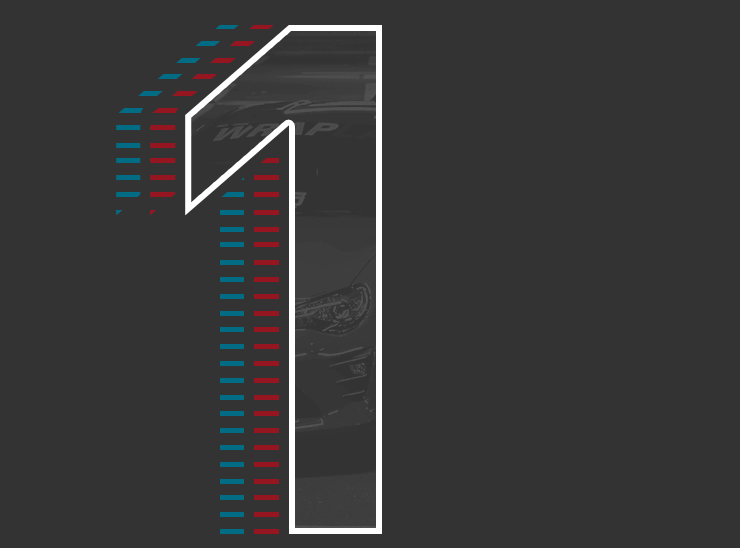
Krok 1: przygotowanie i import materiału filmowego
W przypadku większych projektów wideo zaleca się zorganizować nagrany materiał tak, aby późniejsza obróbka wideo była jak najprostsza. Obejmuje to przede wszystkim skopiowanie plików wideo do odpowiednio nazwanych folderów. Jest to ważne przede wszystkim w przypadku większych projektów filmowych z wieloma scenami nakręconymi w różnych dniach i miejscach.
Zapewnij również przejrzystą strukturę folderów na twardym dysku i posortuj nagrania z kamery w tym folderze, na przykład według dnia nagrania lub motywu. Można również nadać poszczególnym plikom wideo jednoznaczną nazwę. W ten sposób zaoszczędzisz dużo czasu podczas późniejszego wyszukiwania odpowiednich scen oraz ich kolejnego montowania.
Następnie uruchom oprogramowanie do postprodukcji i zaimportuj materiał z przygotowanych folderów z materiałem filmowym.

Tak to działa w Movie Studio:
W tym artykule jako oprogramowania do postprodukcji używamy MAGIX Movie Studio. Jednak za pomocą innego programu do postprodukcji można również wykonać większość kroków roboczych.
Po uruchomieniu MAGIX Movie Studio uruchamia się najpierw tryb Storyboard. W tym widoku pliki wideo można zaimportować, wybrać i zestawić w film.
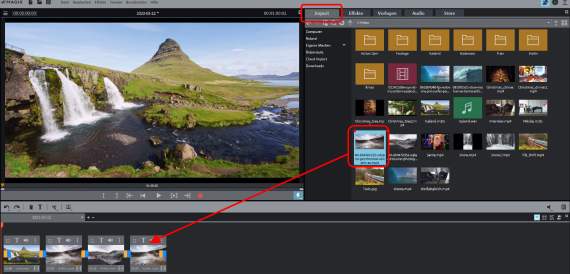
Media Pool w prawej górnej części umożliwia import. Są tam w przejrzysty sposób wyświetlane wszystkie możliwe do zaimportowania pliki nośnika pamięci lub twardego dysku.
- Pliki, których chcesz użyć, przeciągnij metodą przeciągnij i upuść w dół do Storyboard.
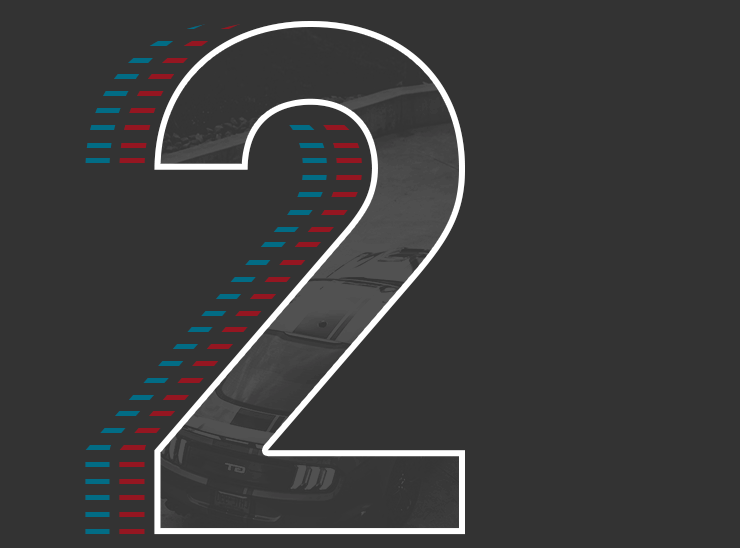
Krok 2: wykonanie wstępnego montażu
Można powiedzieć, że wstępny montaż (ang. rough cut) jest pierwszym projektem późniejszego filmu. Tutaj szczegóły nie mają jeszcze znaczenia. Wszystkie sceny, których chcesz użyć w filmie, zaimportuj z folderów z materiałem filmowym i ustaw w odpowiedniej kolejności. Przejrzyj przy tym również nieprzydatny materiał – poruszone obrazy, powtórzenia, nieudane ujęcia – i wytnij go.
Ostatecznie w projekcie powinien się znajdować wyłącznie przydatny materiał.
Następnie zapisz ten wstępny montaż z odpowiednią nazwą (np. MójProjekt_montaż_wstępny). Później możesz w dowolnej chwili sięgnąć do pierwszego stanu roboczego, na przykład w celu zasadniczej zmiany struktury filmu.

Tak to działa w Movie Studio:
W Storyboard Movie Studio obraz podglądu pomaga uzyskać przegląd scen dla każdego zaimportowanego pliku wideo. Proste przeciągnięcie z użyciem myszy umożliwia zmianę pozycji klipów w obrębie wideo.
W trybie Storyboard dostępne są tylko podstawowe funkcje. Tutaj możesz szybko ustawić zaimportowany materiał we właściwej kolejności poprzez posortowanie lub usunięcie scen w Storyboard.
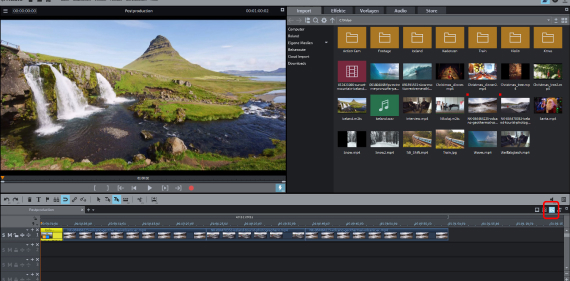
W celu wykonania wszystkich kolejnych czynności przejdź za pomocą przycisku po prawej stronie do trybu osi czasu. Tutaj dostępne są ścieżki, na których zaaranżujesz później materiał wideo wraz z dopełniającą muzyką, napisami i innymi elementami.
Tutaj wykonasz również wszystkie cięcia.Montaż jest najważniejszym krokiem roboczym w postprodukcji. W celu wykonania wstępnego montażu usuń najpierw wszystkie niepotrzebne fragmenty poprzez wykonanie cięć w odpowiednich miejscach i usunięcie ze ścieżki całego niepotrzebnego materiału.
- W tym celu ustaw po prostu znacznik odtwarzania poprzez kliknięcie miejsca, w którym ma zostać wykonane cięcie, a następnie naciśnij klawisz "T". Przycięte z przodu i z tyłu niepotrzebne fragmenty usuń po prostu ze ścieżki.
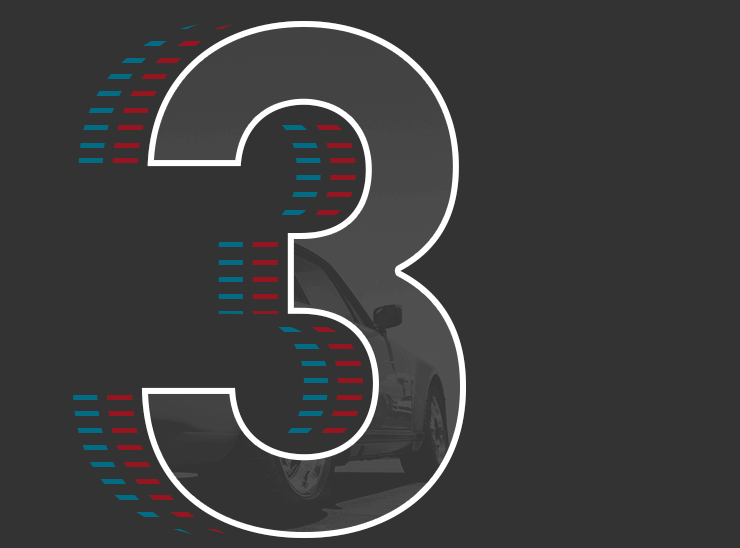
Krok 3: optymalizacja obrazu i dźwięku
Po wykonaniu wstępnego montażu wiadomo, których materiałów graficznych i dźwiękowych można użyć w filmie. Teraz możesz zoptymalizować ten materiał. Obejmuje to przede wszystkim następującą obróbkę:
- stabilizacja obrazu (w przypadku poruszonych obrazów)
- optymalizacja obrazu (jasność, kontrast, optymalizacja kolorów)
- optymalizacja dźwięku (restauracja dźwięku, zwiększenie zrozumiałości mowy za pomocą korektora i kompresora)
Najpierw należy wykonać optymalizację jakości obrazu. Ten krok jest szczególnie ważny, jeśli sceny wideo zostały nagrane o różnych porach dnia i w różnych warunkach oświetleniowych. Tak jest przykładowo w przypadku filmów z wakacji lub podróży.
Zwykle, z wyjątkiem efektów specjalnych, obowiązuje zasada stonowania: efekt powinien pozostać niezauważony. Widz powinien skupić się na akcji, a nie na efekcie. Oczywiście zasada ta dotyczy przede wszystkim optymalizacji obrazu. Celem jest tutaj usunięcie z obrazu przeszkadzających rzucających się w oczy cech – niedoświetleń, zblaknięć, rozmyć. Optymalizację można wykonać za pomocą funkcji efektów w programie do obróbki wideo. Do najważniejszych należą balans bieli, odcień i nasycenie, jasność i kontrast.
Następnie możesz jeszcze nadać swojemu filmowi indywidualny styl za pomocą dodatkowych efektów i efektu film look.
W postprodukcji dużą rolę odgrywa również dźwięk. Najpierw z dostępnego dźwięku zostają wyeliminowane szumy. Następnie zostaje dostosowana głośność, gdy jest ona różna dla poszczególnych sekwencji. Ten krok jest szczególnie ważny w przypadku edycji nagrań wideo pochodzących z różnych źródeł.
Silny wiatr, brak statywu lub ruchy wykonywane dla zachęty podczas kręcenia – łatwo o poruszone ujęcia. Jednak dzięki wbudowanej w aparat VEGAS stabilizacji obrazu, można szybko i precyzyjnie zredukować chybotanie obrazu.
Złe warunki oświetleniowe czy blade kolory? Możliwość automatycznej lub ręcznej korekty jasności, kontrastu i koloru – w wersjach Plus i Premium nawet selektywnie dla poszczególnych obszarów kolorów.
Wtórna korekcja kolorów wyłącznie w Plus | Premium
Chcesz odtworzyć wygląd swojego ulubionego filmu lub dopasować naświetlanie poszczególnych klipów? Wystarczy kilka kliknięć, aby dostosować kolory, jasność i kontrast do podstawowych wartości wideo.
Tylko w Plus | Premium

Tak to działa w Movie Studio:
- Funkcje optymalizacji obrazu znajdziesz w zakładce Efekty w Media Pool. Najpierw kliknij wideo na ścieżce, a następnie ustaw efekt optymalizacji. Standardowe efekty jasności, kontrastu i koloru można bardzo łatwo ustawić poprzez optymalizację obsługiwaną jednym kliknięciem. Korekcja kolorów umożliwia oddzielną obróbkę pierwszego planu i tła. Wbudowana funkcja usuwania poruszeń obrazu w profesjonalnym programie VEGAS umożliwia stabilizację poruszonych sekwencji. Ponadto dostępnych jest jeszcze bardzo dużo efektów specjalnych umożliwiających kreatywną obróbkę zdjęć.
- W zakresie optymalizacji ścieżki dźwiękowej Movie Studio oferuje efekty specjalne, np. DeNoiser, DeClipper i DeHisser, które umożliwiają odfiltrowanie różnych rodzajów zakłócających odgłosów ze ścieżki dźwiękowej. Te efekty znajdziesz w zakładce Efekty w Media Pool w części "Efekty audio". W mikserze audio Movie Studio znajdziesz dalsze funkcje optymalizacji dźwięku takie jak korektor, kompresor, pogłos i obróbka stereo. W rozszerzonej wersji programu – Movie Studio Platinum – dostępne są ponadto profesjonalne narzędzia do masteringu takie jak kompresor wielopasmowy, obsługiwana jednym kliknięciem funkcja automasteringu i Soundcloner, który umożliwia przeniesienie na własny materiał właściwości dźwięku dowolnych plików audio – nadaje się idealnie do teledysków.
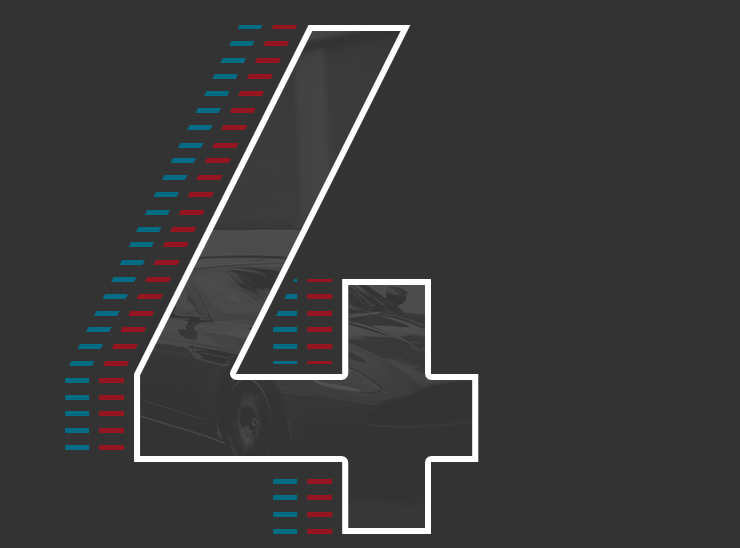
Krok 4: wykonanie dokładnego montażu
Gdy materiał filmowy został zoptymalizowany, wykonaj dokładny montaż, tzn. ostateczną wersję filmu. Potrzebne są tutaj kwalifikacje montażysty. Sztuką samą w sobie jest oszacowanie idealnej długości każdego ustawienia i dokonanie różnych ustawień w odpowiednim rytmie tak, aby powstała interesująca scena, a następnie ustawienie kolejno scen tak, aby zapewnić odpowiedni suspens i ostatecznie stworzyć dobry film.
Ważne przy tym są przede wszystkim przejścia pomiędzy scenami. W których miejscach należy wykonać cięcia? Jak długie powinno być ustawienie? W tej sytuacji pomocna jest odrobina wyczucia i doświadczenie w obróbce wideo.

Tak to działa w Movie Studio:
Movie Studio udostępnia wiele pomocnych narzędzi i intuicyjnych procesów roboczych, które znacznie upraszczają życie montażyście. Kilka przykładów:
- Usuwanie fragmentów: najprostszy i najbardziej bezpośredni sposób cięcia. Wystarczy ustawić znacznik odtwarzania w odpowiednim miejscu i nacisnąć klawisz "T". Aby usunąć fragment, wykonaj dwukrotnie cięcie na początku i na końcu. Następnie kliknij środek odciętego fragmentu i usuń go klawiszem "Delete".
- Skracanie sceny: Każde wideo można w łatwy sposób przesunąć do przodu lub tyłu w oknie projektów. W ten sposób usuniesz początek lub koniec sceny. Po ponownym odwrotnym przeciągnięciu przyciętego lub skróconego obiektu, usunięte fragmenty zostaną bezpośrednio przywrócone.
- Obróbka i przycinanie: W trybie myszy "przycinanie i obróbka" przesuń kursor myszy nad obiekt wideo w oknie projektów i śledź obrazy na monitorze podglądu. Po znalezieniu miejsca do wykonania cięcia kliknij je i przytrzymaj wciśnięty przycisk myszy. Przeciągnij kursor myszy w lewo, aby skrócić koniec przedniego obiektu lub w prawo, aby skrócić początek tylnego obiektu.
- Narzędzie do obróbki i przycinania obiektu: Dla wszystkich, którzy chcą wykonać bardzo dokładne cięcia, dostępne są dwa rozbudowane edytory montażowe umożliwiające określenie z dokładnością do jednej klatki granic każdej sceny i przejść między scenami.
- Obróbka J/L: W przypadku obróbki J/L cięcie ścieżki obrazu i dźwiękowej jest wykonywane niezależnie od siebie. Powstaje w ten sposób na przykład klamra akustyczna. Możesz pokazywać obraz wideo, podczas gdy dalej słychać ścieżkę dźwiękową poprzedniego wideo. Prawym kliknięciem wideo przełącz najpierw widok tak, aby obraz i dźwięk były widoczne jako dwa niezależne obiekty. Następnie wciśnij i przytrzymaj klawisz Alt i przesuń kursor myszy na początek lub koniec obiektu obrazu lub dźwięku. Teraz możesz wykonać cięcia obrazu i dźwięku niezależnie od siebie. Jeśli oprócz klawisza Alt przytrzymasz przy tym klawisz Shift, ustalisz poziomą pozycję obiektu na ścieżce. W ten sposób obiekty są zabezpieczone przed przypadkowym przesuwaniem.
- Przesuwanie zawartości obiektu: czasami przycięta struktura sceny jest właściwie doskonała, lecz na przykład początkowy obraz ustawienia nie jest jeszcze prawidłowy. Za pomocą trybu pracy myszy "Przesuwanie zawartości obiektu" pozostawisz strukturę bez zmian, ale zmienisz zawartość obiektu. Długość i pozycja pozostają przy tym takie same, lecz zmienia się obraz początkowy i końcowy.
- Zamykanie przerw: Podczas montażu filmu powstają czasami niezamierzone przerwy. Dostępna jest praktyczna funkcja zamykania przerw, której można użyć na samym końcu, już po zakończeniu dokładnego montażu. W tym celu kliknij prawym przyciskiem myszy pusty obszar okna projektów i wybierz "Znajdź i zamknij przerwę".
Poza tym: wszystkie operacje cięcia tak jak w przypadku wszystkich innych procesów obróbki w Movie Studio są "niedestrukcyjne". Oznacza to, że nic nie dzieje się z materiałem filmowym na twardym dysku, można dowolnie wypróbować wszystkie funkcje programu bez obawy, że oryginalny materiał zostanie trwale zmieniony lub usunięty.
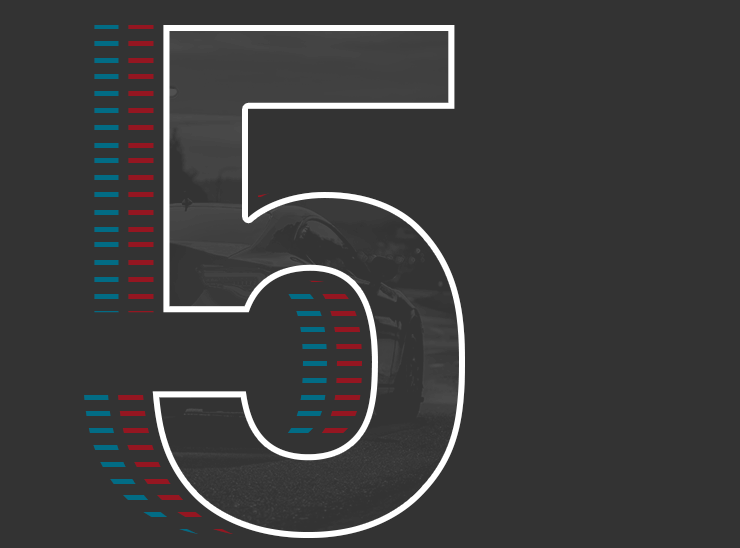
Krok 5: wstawianie dodatkowych elementów (wyświetlanie napisów, efekty dźwiękowe, czołówka i napisy końcowe)
Gdy film po dokładnym montażu nabrał już ostatecznego kształtu, stosuje się dodatkowe elementy. Należą do nich na przykład efekty dźwiękowe do ścieżki dźwiękowej, udźwiękowienia w postaci nagrań mowy, wyświetlanie napisów, czołówka i napisy końcowe.Podkład muzyczny dobrze nadaje się do tworzenia określonego nastroju lub uatrakcyjnienia długich scen. Przy wyborze muzyki należy pamiętać, aby nie naruszyć żadnych praw autorskich.

Tak to działa w Movie Studio:
Wstawienie podkładu muzycznego jest w Movie Studio niezwykle proste: przejdź do pliku muzycznego w Media Pool i przeciągnij wybraną muzykę na pustą ścieżkę bezpośrednio pod sceną, która ma zostać opatrzona muzyką. Następnie dostosuj jeszcze końce obiektu audio tak, aby żądany fragment pliku muzycznego brzmiał we właściwych miejscach. Aby muzyka na końcu została wyciszona odpowiednio do końca sceny, ustaw jeszcze koniec wyświetlania, przeciągając do wnętrza chwytak regulatora na prawej krawędzi obiektu.
Efekty dźwiękowe są bardzo skutecznym elementem twórczym w postprodukcji. W programowym sklepie możesz nabyć dodatkowe biblioteki dźwięków i zastosować je bezpośrednio w Movie Studio.
Za pomocą funkcji Voice Over możesz dodać również komentarze lektora lub inne nagrania z mikrofonu:
- W tym celu wystarczy kliknąć czerwony przycisk nagrywania pod monitorem podglądu i mówić do mikrofonu, gdy aktualny film jest odtwarzany w Movie Studio.

Do wyświetlania napisów Movie Studio oferuje rozbudowaną bibliotekę szablonów. Każdy szablon można po prostu przeciągnąć z folderu szablonów Media Pool do okna projektów i zmienić wstępny tekst. Można również utworzyć własny obiekt napisów, wpisać tekst i w edytorze napisów ustawić właściwości czcionki.
Często potrzebne jest również wprowadzenie i zakończenie. Podczas gdy wprowadzenie mówi widzowi, o czym będzie film, to zakończenie wymienia osoby zaangażowane w jego produkcję. Do wprowadzenia i zakończenia można również użyć fragmentów z filmu, tworząc w ten sposób mały podgląd.W folderze szablonów Media Pool znajdziesz wiele dołączonych animacji wprowadzeń/zakończeń, które możesz wypełnić własnymi scenami.
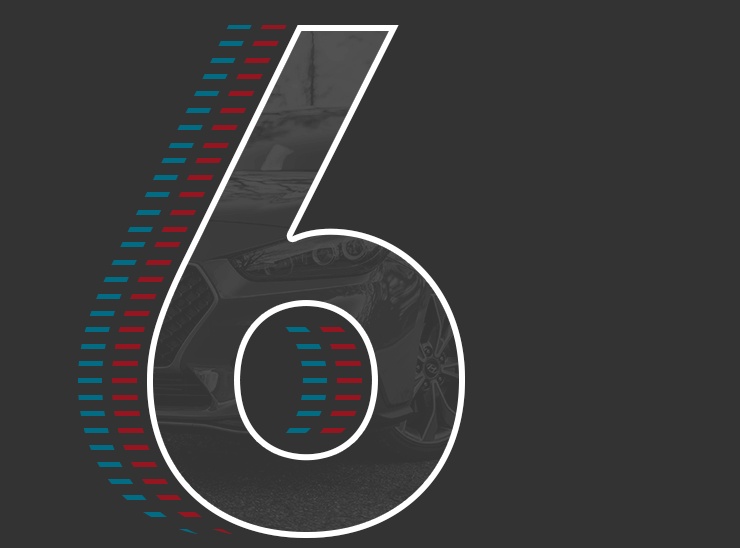
Krok 6: eksport filmu
I na koniec, gdy wszystkie sceny w programie do obróbki wideo dobrze wyglądają i brzmią, chodzi o to, aby znaleźć dla filmu odpowiednie zastosowanie. Chcesz go zaprezentować na płycie DVD? Nagraj go wówczas za pomocą programu do nagrywania na płycie i utwórz jeszcze eleganckie menu wyboru. A może chcesz go zaprezentować w swoim kanale w serwisie YouTube? Wyeksportuj go wówczas w odpowiednim formacie i załaduj na swoje konto w serwisie YouTube.

Tak to działa w Movie Studio:
Program Video deluxe jest wyposażony we wbudowany program do nagrywania umożliwiający nagrywanie płyty DVD bezpośrednio z etapu postprodukcji.

- W prawej górnej części ekranu przełącz się do widoku nagrywania płyty DVD. Tutaj przed nagrywaniem możesz utworzyć również menu DVD z odpowiednimi przejściami do rozdziałów, obrazami podglądu i sekwencjami wideo odtwarzanymi w pętli.
Movie Studio jest ponadto wyposażony we własnego asystenta eksportu, który optymalizuje rozdzielczość i rozmiar wideo do danego formatu docelowego. Wszystkie formaty eksportu można również ustawić ręcznie w menu „Plik”. Tutaj możesz w pełni kontrolować jakość obrazu i rozmiar pliku.
Asystent eksportu umożliwia między innymi następujące wykorzystanie:
- Eksport jako plik wideo: zapisuje film na twardym dysku.
- Eksport do urządzenia mobilnego: zapisuje film na podłączonym smartfonie lub tablecie.
- Udostępnianie w Internecie: ładuje wideo bezpośrednio do serwisu Vimeo lub YouTube
Kto zajmuje się postprodukcją?
Przy jednej profesjonalnej postprodukcji pracuje cały zespół specjalistów:
- Centralną postacią postprodukcji jest montażysta. Ta osoba odpowiada za zestawienie nakręconego nieobrobionego materiału poprzez cięcie lub montaż w zaplanowany film lub produkcję telewizyjną. Montażyści wybierają odpowiednie ustawienia, układają je w sekwencje o odpowiedniej dramaturgii i rytmie, dodają dźwięk, muzykę, efekty, grafiki i animacje, nadając filmowi ostateczny kształt.
- Efekty dźwiękowe tworzy tzw. artysta Foley, nazwany tak na cześć imitatora dźwięku Jacka Foleya. Istnieją kompletne studia zajmujące się imitacją dźwięków wyspecjalizowane w dodatkowych efektach audio w filmach fabularnych i innych produkcjach.
- Inżynierowie dźwiękuitechnicy dźwięku zajmują się uzyskaniem jak najlepszej ścieżki dźwiękowej. Są oni zaangażowani we wszystkich trzech fazach produkcji filmowej. Celem postprodukcji jest optymalne wymieszanie mowy, odgłosów tła i muzyki. Inżynierowie dźwięku oprócz realizacji technicznej zajmują się również dostosowaniem dodatkowo wymaganych dźwięków do zawartości obrazu. Potrzebna jest do tego kreatywność.
- Supervisor VFX dba o efekty wizualnew filmie. Za pomocą programów komputerowych tworzone są sztuczne obrazy, których nie można zarejestrować kamerą (np. fantastyczne istoty, nierzeczywiste miejsca lub katastrofy). Te efekty wizualne muszą wyglądać w sposób jak najbardziej realistyczny, aby były w filmie wiarygodne. Do zadań supervisora VFX należy zaplanowanie i tworzenie takich efektów wizualnych. Często sam nie tworzy on efektów za pomocą komputera, lecz zleca to specjalistycznej firmie lub pracownikowi, aby zapewnić wymaganą wizualną jakość efektu.
- Mówiąc o muzyce, w wielu przypadkach zaangażowany jest kompozytor, który projektuje ścieżkę dźwiękową do filmu.
- Operator filmowy to kamerzysta lub kobieta z dodatkowymi zadaniami. Na planie podejmuje decyzje dotyczące konkretnych ustawień, warunków oświetleniowych i kątów.
- Kolorysta to specjalista od projektowania kolorów w filmie. Nadaje materiałowi jednolity klimat poprzez postprocessing ujęć pod względem jasności, nasycenia i kolorystyki.
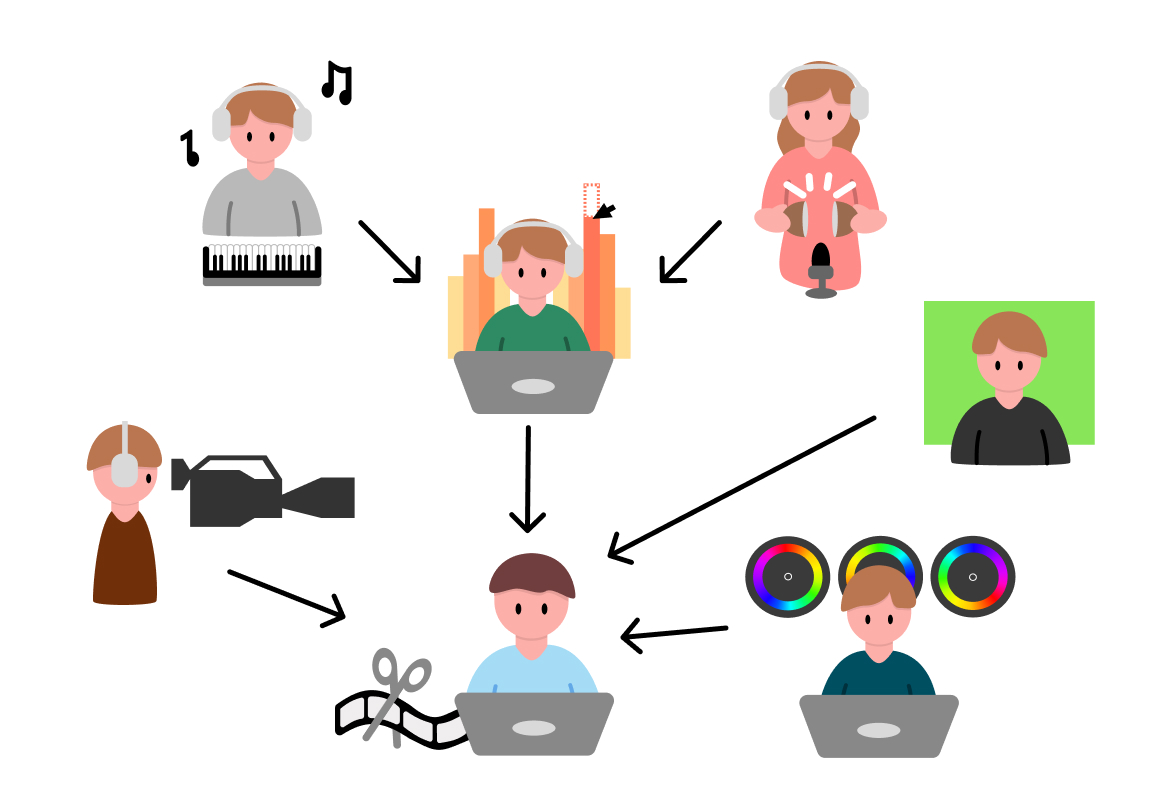
Inżynierowie dźwiękuitechnicy
Inżynierowie dźwiękuitechnicy dźwiękuzajmują się uzyskaniem jak najlepszej ścieżki dźwiękowej. Są oni zaangażowani we wszystkich trzech fazach produkcji filmowej. Celem postprodukcji jest optymalne wymieszanie mowy, odgłosów tła i muzyki. Inżynierowie dźwięku oprócz realizacji technicznej zajmują się również dostosowaniem dodatkowo wymaganych dźwięków do zawartości obrazu. Potrzebna jest do tego kreatywność.
Kompozytor
Mówiąc o muzyce, w wielu przypadkach zaangażowany jest kompozytor, który projektuje ścieżkę dźwiękową do filmu.
Foley Artist
Efekty dźwiękowe tworzy tzw. artysta Foley, nazwany tak na cześć imitatora dźwięku Jacka Foleya. Istnieją kompletne studia zajmujące się imitacją dźwięków wyspecjalizowane w dodatkowych efektach audio w filmach fabularnych i innych produkcjach.
Operator filmowy
Operator filmowy to kamerzysta lub kobieta z dodatkowymi zadaniami. Na planie podejmuje decyzje dotyczące konkretnych ustawień, warunków oświetleniowych i kątów.
Supervisor VFXdba
Supervisor VFXdba o efekty wizualnew filmie. Za pomocą programów komputerowych tworzone są sztuczne obrazy, których nie można zarejestrować kamerą (np. fantastyczne istoty, nierzeczywiste miejsca lub katastrofy). Te efekty wizualne muszą wyglądać w sposób jak najbardziej realistyczny, aby były w filmie wiarygodne. Do zadań supervisora VFX należy zaplanowanie i tworzenie takich efektów wizualnych. Często sam nie tworzy on efektów za pomocą komputera, lecz zleca to specjalistycznej firmie lub pracownikowi, aby zapewnić wymaganą wizualną jakość efektu.
Jestmontażysta
Centralną postacią postprodukcji jestmontażysta. Ta osoba odpowiada za zestawienie nakręconego nieobrobionego materiału poprzez cięcie lub montaż w zaplanowany film lub produkcję telewizyjną. Montażyści wybierają odpowiednie ustawienia, układają je w sekwencje o odpowiedniej dramaturgii i rytmie, dodają dźwięk, muzykę, efekty, grafiki i animacje, nadając filmowi ostateczny kształt.
Kolorysta
Kolorysta to specjalista od projektowania kolorów w filmie. Nadaje materiałowi jednolity klimat poprzez postprocessing ujęć pod względem jasności, nasycenia i kolorystyki.
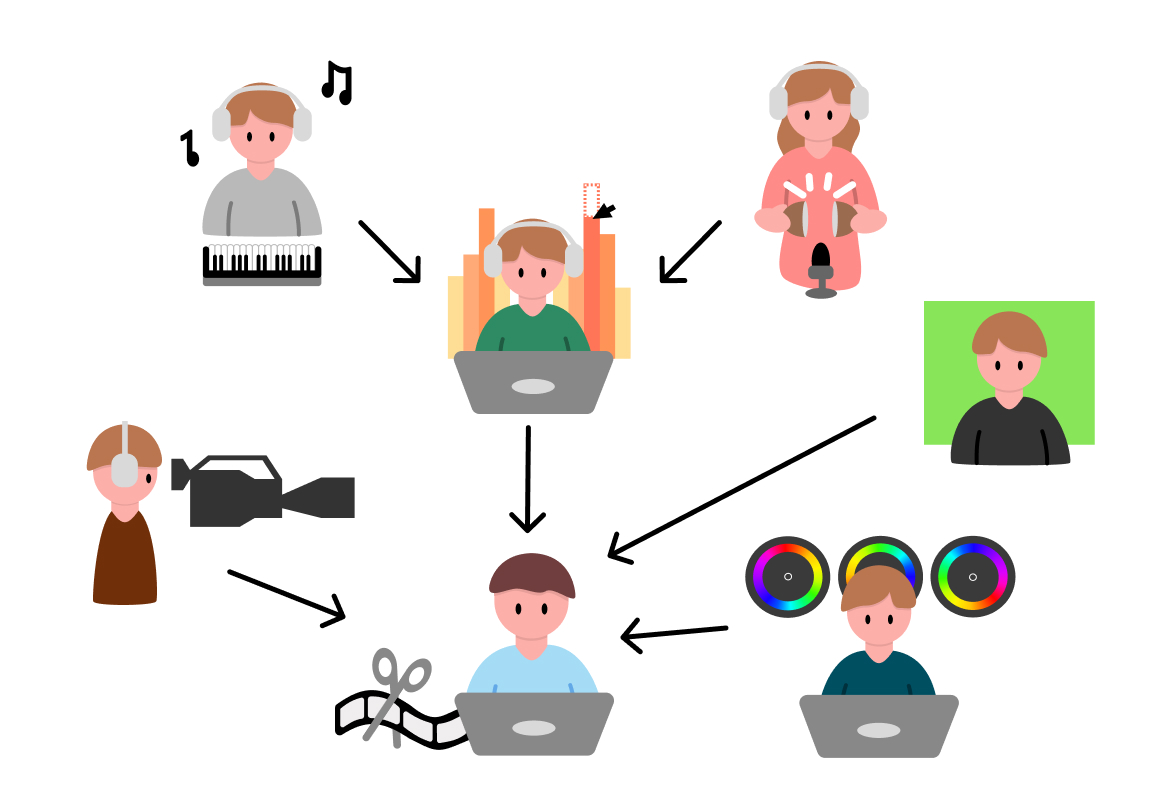
Jak długo trwa postprodukcja?
Długość trwania postprodukcji filmu zależy przede wszystkim od tego, jaki film ma zostać wyprodukowany. Kosztowny film kinowy z setkami aktorów i statystów, ustawieniami kamery i efektami specjalnymi wymaga tylko na potrzeby postprodukcji wielu miesięcy, a nawet lat pracy, podczas gdy postprodukcję krótkiego filmu wizerunkowego lub programu telewizyjnego można wykonać w ciągu kilku dni roboczych.
Obowiązuje zasada: im więcej osób jest zaangażowanych w proces postprodukcji, tym większy jest wysiłek związany z zarządzaniem, który musi podjąć reżyser lub producent, aby pokierować wszystkimi zaangażowanymi osobami pod kątem zamierzonego rezultatu. Nowoczesny program do edycji filmów umożliwia w przypadku wielu produkcji wykonywanie wszystkich procesów postprodukcji przez jedno źródło. Umożliwia to zaoszczędzenie dużo czasu podczas produkcji.

Przykładowe oprogramowanie do postprodukcji
Na rynku jest dostępnych wiele różnych programów do obróbki wideo umożliwiających wykonanie wszystkich kroków postprodukcji. Różnią się one w zakresie wymaganej wstępnej wiedzy i wymagań względem projektu. Oto niektóre popularne narzędzia:
- Adobe Premiere Pro to nieliniowy edytor (NLE). Oznacza to, że różne procesy obróbki można wykonać w dowolnej kolejności. Program jest wyposażony w funkcje obróbki wideo, audio i grafik oraz narzędzi do korekcji kolorów.
- Final Cut Pro to również nieliniowy, być może bardziej intuicyjny, edytor przeznaczony dla wszystkich zaznajomionych z systemem operacyjnymi i aplikacjami Apple. Ten program obsługuje również obróbkę obrazu i dźwięku.
- DaVinci Resolve to popularne narzędzie do korekcji kolorów. Ten program jest ponadto dostępny bezpłatnie.
- VEGAS to w pełni wyposażony edytor NLE do profesjonalnych produkcji wideo i filmowych. VEGAS zawiera wszystkie funkcje do obróbki wideo, ruchomych grafik, kompozycji obrazu, przesyłania strumieniowego na żywo i projektowania dźwięku.Dzięki płynnemu procesowi roboczemu można się całkowicie skoncentrować na opowiedzeniu historii.
- Movie Studio Suite to intuicyjnie obsługiwany edytor wideo, który szczególnie nadaje się dla początkujących użytkowników. Oferuje wydajne narzędzia do montażu, rozbudowane możliwości optymalizacji obrazu i dźwięku oraz do 1500 dołączonych efektów i napisów. Należy szczególnie podkreślić możliwości obróbki audio Movie Studio z wbudowaną funkcją restauracji dźwięku, najwyższej klasy efektami, funkcją sound cloner, automasteringu i wirtualnym wielościeżkowym mikserem.
Którego programu do obróbki wideo należy użyć? To zależy od tego, jakie masz wymagania. Dla początkujących użytkowników i hobbystycznych producentów wideo polecamy Video deluxe. Ten w pełni wyposażony program do obróbki wideo umożliwia zrealizowanie wszystkich zadań konicznych w procesie produkcji domowych nagrań wideo i filmów z profesjonalnymi wymaganiami. Ponadto jego obsługa jest bardzo łatwa i intuicyjna.
Do najwyższej klasy produkcji wideo idealnie nadaje się VEGAS – rozwiązanie do obróbki wideo i postprodukcji. Dzięki niemu już od początku będziesz mieć przewagę w zakresie najwyższej klasy filmów, TV i Internetu, a zrobisz jeszcze jeden krok dalej w swoich filmach, stosując się do ważnych porad dotyczących postprodukcji z VEGAS Post.

Postprodukcja – lista kontrolna
Postprodukcja nie jest pojedynczym zadaniem, lecz całym zbiorem zadań. Możesz łatwo zapomnieć o wykonaniu niektórych kroków, zwłaszcza jeżeli się spieszysz. Tutaj znajdziesz w formie przejrzystej listy kontrolnej wszystkie ważne kroki obróbki po nakręceniu wideo. Jeżeli stosujesz tę listę kontrolną dla postprodukcji, upewnij się, że Twoje filmy i wideo stają się lepsze.
- Cięcia: zapewnij, aby tempo cięć w wideo było odpowiednie – rytm nie powinien być zbyt szybki lub zbyt wolny.
- Dźwięk: została wybrana muzyka odpowiednia do nastroju materiału wideo? Czy atmosfera jest odpowiednia? Zapewnij, aby wszystkie poziomy głośności były prawidłowe i efekty dźwiękowe zostały rozmieszczone w odpowiednich miejscach.
- Efekty wizualne: zapewnij, aby wszystkie przejścia pomiędzy obrazami wyglądały naturalnie. Obraz nie powinien za mocno przeskakiwać. Wszystkie efekty powinny być odpowiednie do filmu – nie rób niczego krzykliwego.
- Estetyka filmowa i kolor: zastosuj korekcję kolorów lub dołączone szablony stylistyczne, aby wszystkie obrazy wyglądały jednolicie i gustownie.
- Napisy: sprawdź pisownię wszystkich napisów. Zapewnij, że wszystkie obrazy z tekstami są umieszczone w odpowiednich miejscach.
Infografika – postprodukcja
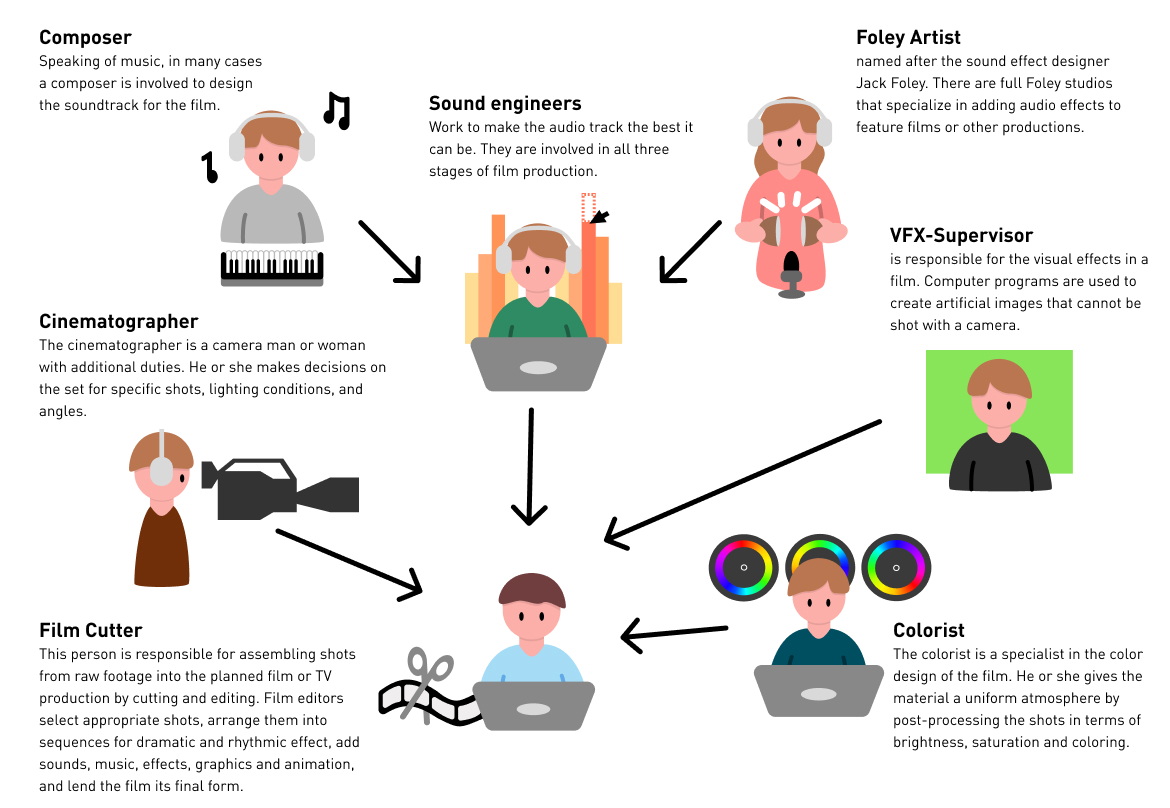
MAGIX Movie Studio – oprogramowanie do postprodukcji
Rozpocznij pobieranie